Nginxは、無料のオープンソースの高性能HTTPサーバーです。 Nginxは、その安定性、豊富な機能セット、シンプルな構成、および低リソース消費で知られています。
このチュートリアルでは、 Fedora 27にNginxをインストールする方法を説明します。 PHPサポート(PHP-FPMを介して)および MariaDB サポート。
PHP-FPMは、代替のPHPFastCGI実装です。あらゆる規模のサイト、特に忙しいサイトに役立ついくつかの追加機能があります。
最初に行う必要があるのは、rootとしてログインするか、rootユーザーに切り替えることです。
su -
MariaDBのインストール
まず、 MariaDBをインストールします 次のコマンドを発行します。
dnf -y install mariadb mariadb-server
MariaDBサーバーを起動します。
systemctl start mariadb
MariaDBの自動起動 起動するたびに、ターミナルで次のように入力し、Enterキーを押します。
systemctl enable mariadb
次に、mysql_secure_installationコマンドを使用してMariaDBを安全にします。
Nginxをインストール
次のコマンドを使用してNginxをインストールします。
dnf -y install nginx
Nginxを開始します インストール後。
systemctl start nginx
IPtables
次のコマンドを発行して、ファイアウォールを通過するHTTPリクエストを許可します。
firewall-cmd --permanent --add-service=http firewall-cmd --reload
SELinux
NginxログでSELinuxのエラーが発生した場合は、NginxのSELinuxポリシーの設定に関するチュートリアルをご覧ください。 。
setenforce 0
Webブラウザを開いてアクセス
http:// your-ip-address次のページが表示され、Nginxがサーバーに正常にインストールされていることを確認できます。
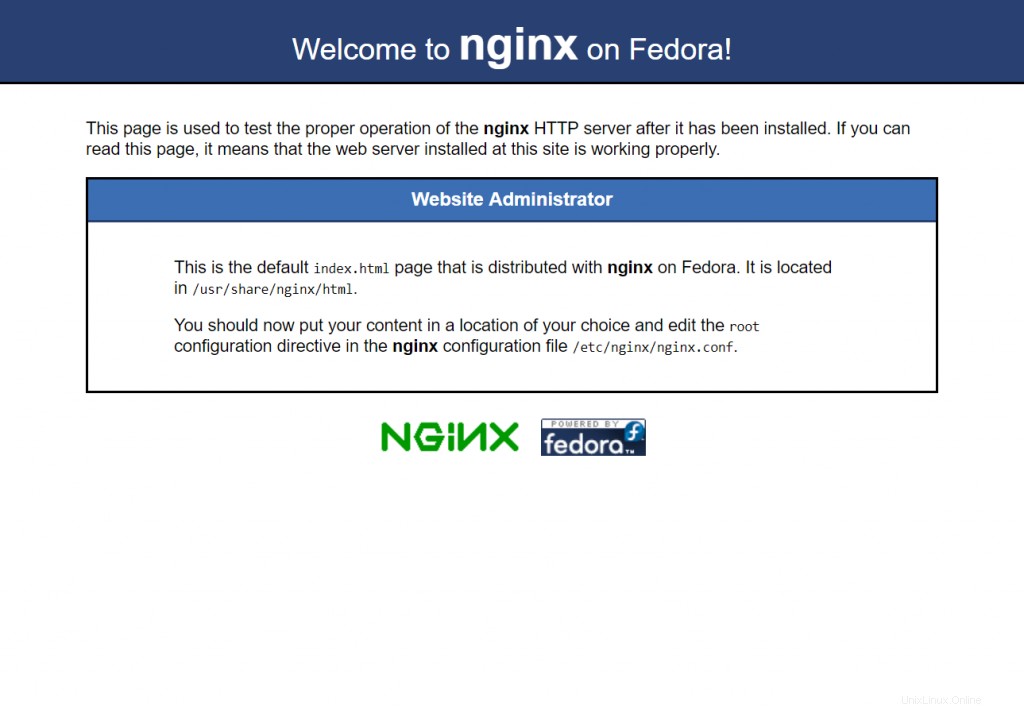
Fedora 26のデフォルトのnginxドキュメントルート / usr / share / nginx / html / 。構成ファイルは/etc / nginxの下にあります ディレクトリ。
次のコマンドを入力して、システムの起動時にNginxを起動できるようにします。
systemctl enable nginx
PHP5-FPMをインストールする
次は、PHP-FPM(PHP-FPM(FastCGI Process Manager))を介してPHPをインストールします。
dnf -y install php-fpm php-mysqlnd php-cli
/etc/php.iniを編集します。
vi /etc/php.ini
cgi.fix_pathinfo=0を設定します
cgi.fix_pathinfo=0
/etc/php-fpm.d/www.confファイルを編集します
vi /etc/php-fpm.d/www.conf
この行を変更してください。
FROM:
listen = /run/php-fpm/www.sock
TO:
listen = 9000
次の値がコメント化されていないことを確認してください。
[.More.] pm.min_spare_servers = 5 [.More.] pm.max_spare_servers = 35 [.More.]
システムの起動時に自動的に起動するようにPHP-FPMを設定します。
systemctl enable php-fpm
仮想ホストでPHP-FPMサポートを有効にする
次の詳細については、Nginxサーバー上に名前ベースの仮想ホストを作成しましょう。
サーバー名: server.itzgeek.local
ドキュメントルート: /usr/share/nginx/html/itzgeek.local
virtual.confという構成ファイルを作成します /etc/nginx/conf.d/virtual.confを編集します 。
vi /etc/nginx/conf.d/virtual.conf
次のコンテンツを追加します。
server {
server_name server.itzgeek.local;
root /usr/share/nginx/html/itzgeek.local;
location / {
index index.html index.htm index.php;
}
location ~ \.php$ {
include /etc/nginx/fastcgi_params;
fastcgi_pass 127.0.0.1:9000;
fastcgi_index index.php;
fastcgi_param SCRIPT_FILENAME /usr/share/nginx/html/itzgeek.local$fastcgi_script_name;
}
}
/ etc / hostsファイルにドメイン(server.itzgeek.local)のホストエントリを作成します。
vi /etc/hosts
以下のようなホストエントリを追加します。
127.0.0.1 localhost.localdomain localhost server.itzgeek.local
仮想ホストでのPHP-FPMサポートのテスト
ドキュメントのルートディレクトリを作成します。
mkdir /usr/share/nginx/html/itzgeek.local
PHPをテストするには、作成した仮想ホストのドキュメントルートに1つのPHPファイルを配置します。ターミナルで、次の行をコピーして貼り付けます。
vi /usr/share/nginx/html/itzgeek.local/index.php
このコマンドは、index.phpというファイルを開き、この行をコピーしてindex.phpファイルに貼り付けます。
<?php phpinfo(); ?>
ファイルを保存して閉じます。 Esc +:wqを使用してファイルを保存します。
サービスを再開します。
systemctl restart nginx systemctl restart php-fpm
次に、Webブラウザを開き、Webアドレスにドメインを入力します。
http://server.itzgeek.localページは次のようになります:
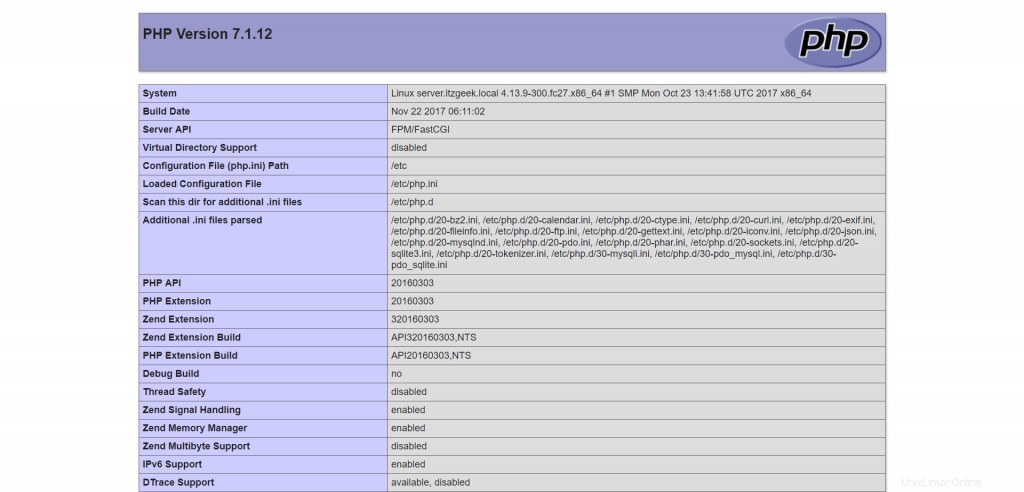
上のスクリーンショットから、PHPは機能しており、サーバーAPI行に示されているように、FPM/FastCGIを介して機能しています。
さらに下にスクロールすると、PHPですでに有効になっているすべてのモジュールが表示されます。ブラウザを下にスクロールして、MySQLサポート情報を探します。
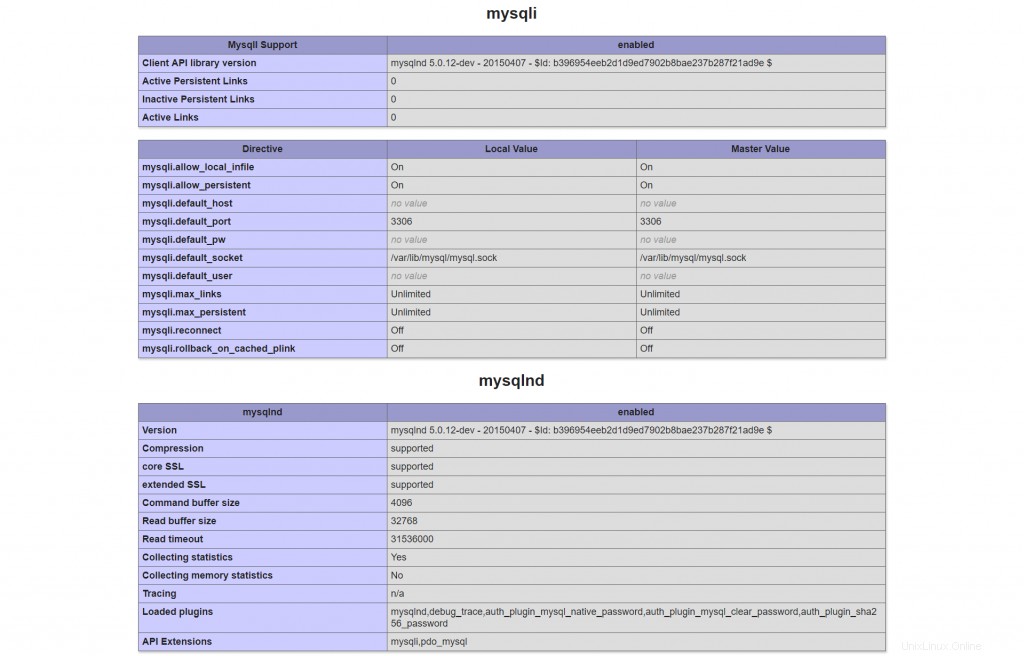
それだけです。